Comment utiliser Lenovo Recovery sous Windows 11/10/8/7
Lenovo, selon les chiffres officiels, est le deuxième plus grand vendeur d'ordinateurs au monde. Leader dans le domaine des technologies informatiques, il s'attache à développer de nouvelles technologies et de nouveaux produits.
Lenovo Recovery est l'une des principales améliorations. Lenovo Recovery pour Windows 10/8/7, également connu sous le nom de Lenovo Digital Recovery Service, permet de télécharger les fichiers nécessaires à la création d'une clé USB Lenovo Recovery.
Lorsque vous avez besoin de récupérer des fichiers à partir d'ordinateurs de bureau, d'ordinateurs portables et de tablettes Lenovo, vous pouvez utiliser Support de récupération Lenovo pour récupérer des fichiers perdus ou supprimés.
Si vous avez besoin d'en savoir plus sur Lenovo Recovery et son utilisation, vous pouvez consulter les informations détaillées de l'article.
CONTENU DE LA PAGE :
Partie 1. Qu'est-ce que Lenovo Recovery ?
En termes simples, Lenovo Recovery est un programme qui sauvegarde le système à un moment précis pour les appareils Lenovo. Vous avez généralement besoin d'un support de récupération Lenovo, un DVD ou une clé USB contenant une sauvegarde de l'état d'usine de l'ordinateur.
Lenovo Recovery vous permet de reformater votre disque dur, de réinstaller le système d'exploitation ou de restaurer les appareils Lenovo à leur état d'origine. Pour bénéficier du service de récupération par téléchargement numérique Lenovo, vous devez d'abord créer une clé USB Lenovo Recovery.
Que peut faire Lenovo Recovery?
Lenovo Recovery est un remplacement pour échec du pilote de disque dur, qui permet également de redémarrer le système d'exploitation en cas de corruption du système ou d'un logiciel. Si vous ne parvenez pas à redémarrer vos appareils Lenovo et que vous obtenez un écran bleu ou noir, vous pouvez utiliser Lenovo Recovery.
Conditions d'utilisation de Lenovo Recovery
Disponible: Windows 7, Windows 8, Windows 8.1 et Windows 10.
Compatible : ordinateurs de bureau, ordinateurs portables et tablettes Lenovo.
Partie 2. Comment utiliser Lenovo Recovery sous Windows
Comme indiqué précédemment, pour utiliser Lenovo Recovery, vous devez créer une clé USB Lenovo Recovery ou opter pour le téléchargement numérique. Découvrez la procédure détaillée ci-dessous.
Comment créer une clé USB de récupération
Méthode 1 : Appliquer le service de récupération numérique Lenovo
Envoyez simplement le formulaire de récupération Lenovo (https://support.lenovo.com/lenovorecovery). Suivez ensuite les instructions pour finaliser la demande. Vous recevrez un e-mail concernant le service de récupération numérique Lenovo pour Windows 10.
Cependant, Lenovo ne fournit qu'un support de récupération gratuit et à usage unique pour votre identifiant. Vous devrez ensuite commander une copie du support de récupération Lenovo pour restaurer votre ordinateur depuis Windows 10.
Méthode 2 : créer une clé USB de récupération
Étape 1 : Téléchargez Lenovo USB Recovery Creator
Il s'agit d'un outil de récupération Lenovo professionnel, téléchargeable pour Windows 7/8. Téléchargez-le simplement pour créer une clé USB de récupération Lenovo. Connectez-vous ensuite à votre compte Lenovo.

Étape 2 : Télécharger les fichiers de récupération
Sélectionnez l'option «Télécharger les fichiers de récupération et créer une clé USB de récupération». Si vous avez déjà passé une commande de téléchargement numérique avec votre compte Lenovo, vous pouvez télécharger tous les fichiers dans les 72 heures pour une seule fois.
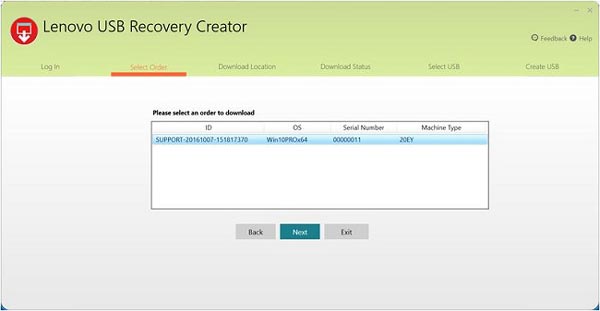
Étape 3 : Copiez Lenovo Recovery sur la clé USB
Insérez une clé USB à laquelle vous pouvez accéder depuis Microsoft Windows et votre ordinateur la détectera automatiquement.Clé USB n'est pas reconnu?)
Copiez tout fichier que vous souhaitez conserver sur la clé USB. Lorsque la clé de récupération USB est prête, vous pouvez la supprimer de votre ordinateur Lenovo.
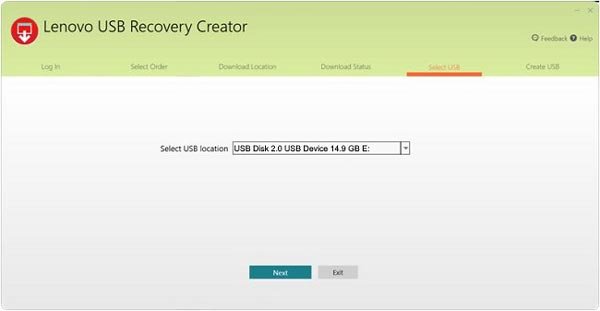
Comment utiliser la clé de récupération Lenovo
Lors de la création de la clé USB de récupération Lenovo, celle-ci peut être utilisée pour réinstaller Microsoft Windows 10 à tout moment sur les modèles d'ordinateurs pour lesquels elle a été créée. Ne modifiez pas les fichiers ni la structure de récupération après avoir téléchargé le support de récupération Lenovo, car ils le seront après la création de la clé USB.
Étape 1 : Insérez la clé USB dans l'ordinateur
Pour utiliser la clé USB, insérez la clé USB dans l'ordinateur Lenovo sur lequel vous souhaitez restaurer le système d'exploitation. Ensuite, redémarrez l'ordinateur pour commencer le processus de récupération.
Étape 2 : Redémarrer l'ordinateur Lenovo
Si votre PC ne parvient pas à démarrer Windows 10, laissez la clé USB de récupération insérée, puis redémarrez votre ordinateur en appuyant sur F12. Un menu de démarrage apparaîtra alors, et vous pourrez suivre l'opération suivante : appuyez ou cliquez. Résolution des problèmes > Rafraîchissez votre PC or Réinitialiser votre PC, puis suivez les instructions à l’écran.
Étape 3 : Récupérer Lenovo à partir d'une clé USB
Si votre tablette Windows ne possède pas de clavier, laissez simplement la clé USB de récupération insérée, appuyez sur Volume + et Marche/Arrêt, sélectionnez le menu de démarrage, puis sélectionnez « Périphérique UEFI » et attendez que votre PC démarre à partir de la clé de récupération. Vous constaterez alors que votre le système informatique est restauré.
Conseils: D'après la description ci-dessus, il est très clair que Lenovo Recovery est l'outil qui vous aide à sauvegarder et à restaurer les fichiers système. Cependant, vous devez supporter deux règles:
1. Vous devez créer une clé USB de récupération.
2. Les fichiers système restaurés effaceront toutes les données existantes.
Il n'y a aucun problème si vous suivez ces deux règles. Sinon, optez pour une alternative à Lenovo Recovery : Apeaksoft Data Recovery est exactement ce qu'il vous faut.
Partie 3. Solutions alternatives à la récupération Lenovo
Comment récupérer un Lenovo avec Apeaksoft Data Recovery
Apeaksoft Récupération De Données est le meilleur logiciel de récupération de fichiers pour les utilisateurs d'ordinateurs Lenovo. Découvrons ses principales fonctionnalités.
Récupérer un fichier Lenovo en un clic
- Restaurez les fichiers système Lenovo sans perte sous Windows 11/10/8/7.
- Restaurez les données Lenovo en raison d'accidents de disque, de pannes système, etc.
- Récupérez les données Lenovo même sans créer de disque de récupération Lenovo.
- Récupérez les données de l'ordinateur Lenovo directement sans sauvegarde.
Téléchargement sécurisé
Téléchargement sécurisé

Étape 1 : Scanner le lecteur Lenovo
Téléchargez gratuitement cet outil de récupération Lenovo sur votre ordinateur. Dans l'interface principale, cochez la case Disque dur - Vous devez choisir le disque dur à analyser et à restaurer. Il prend en charge les disques durs, les partitions de disques et Récupération du lecteur RAW.
Puis cliquer Start scan pour analyser votre lecteur Lenovo.

Étape 2 : Récupérer les données de Lenovo
Une fois l'analyse terminée, le résultat s'affichera dans la liste des types ou des chemins. Cliquez sur le dossier de données dans la barre latérale gauche et consultez les fichiers détaillés dans la fenêtre de droite.
Confirmez les éléments que vous souhaitez et cliquez sur Récupérer tous pour sauvegarder les données perdues ou supprimées sur votre ordinateur en toute sécurité.
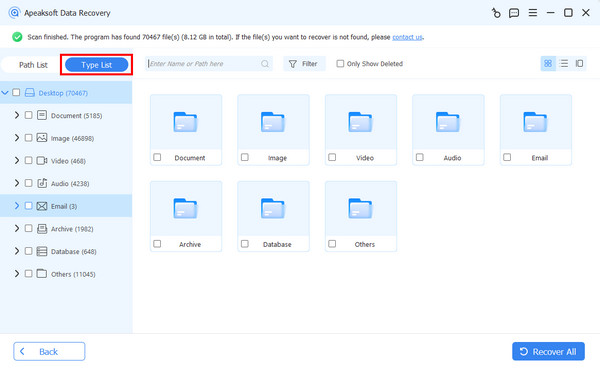
Comment récupérer un Lenovo avec OneKey Recovery
Certains utilisateurs Lenovo disposent peut-être du logiciel intégré OneKey Recovery (OKR), qui permet de sauvegarder et de restaurer leur ordinateur Lenovo en un clic. Suivez les étapes ci-dessous pour savoir comment restaurer votre ordinateur Lenovo :
Utilisez Lenovo OneKey Recovery pour sauvegarder le système
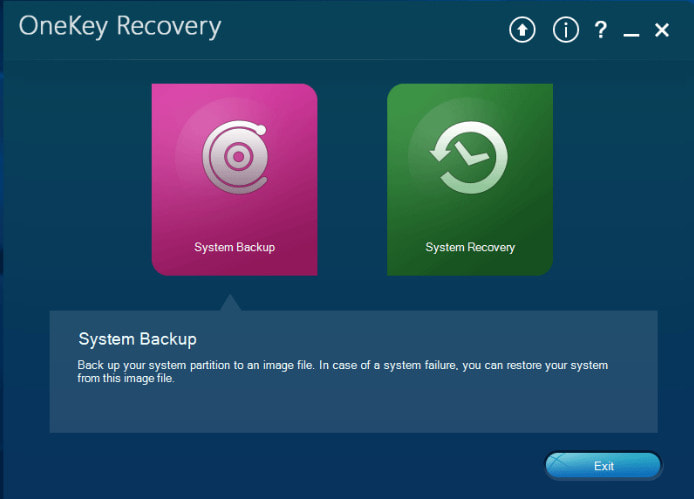
Étape 1 : Lancez ce logiciel sur votre ordinateur et sélectionnez Système de sauvegarde.
Étape 2 : Cliquez sur Suivant sur la fenêtre pop-up.
Étape 3 : Confirmez vos fichiers de sauvegarde et cliquez sur Start pour démarrer le processus.
Utilisez Lenovo OneKey Recovery pour récupérer le système
Étape 1 : Exécutez OneKey Recovery et cliquez sur Récupération du système sur l'interface.
Conseils: Si votre ordinateur Lenovo ne peut pas démarrer, vous pouvez appuyer sur le bouton bouton NOVO et choisissez Récupération du système.

Étape 2 : Choisissez l’une des deux options sur votre ordinateur et suivez les instructions à l’écran pour continuer.
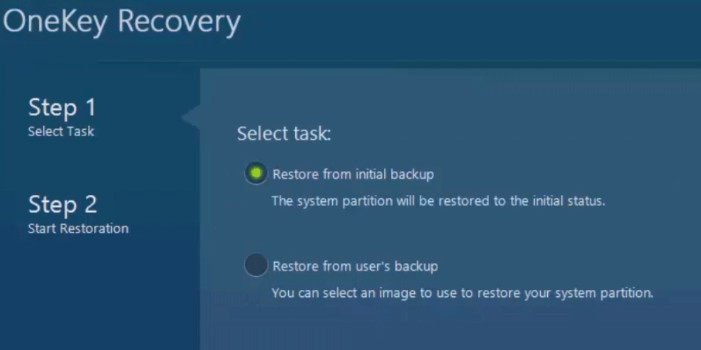
Conclusion
Le développement rapide des technologies informatiques nous offre beaucoup de confort et de sécurité, tout en nous imposant de nombreux défis pour les maîtriser. Lenovo RécupérationVous devez en connaître le fonctionnement, puis apprendre à utiliser le support ou le service numérique de récupération Lenovo. Ce n'est certainement pas l'outil idéal pour tout le monde.
Si vous cherchez une alternative à Lenovo Recovery, Apeaksoft Data Recovery est une bonne option. Il ne nécessite aucune sauvegarde, mais vous permet de restaurer les données directement depuis votre ordinateur Lenovo.
Articles Relatifs
Votre ordinateur Dell rencontre un problème système ou souhaitez-vous récupérer des fichiers perdus ou supprimés ? Lisez cet article et trouvez des solutions.
Voici comment redémarrer correctement mon ordinateur portable sous Windows 11/10/8/7/Vista/XP. Un redémarrage incorrect peut corrompre les fichiers et endommager votre PC.
Votre smartphone Android est-il lent, gelé ou non réactif? Suivez nos guides pour réinitialiser votre Android et accédez à nouveau à votre appareil comme d’habitude.
Avez-vous des problèmes avec votre téléphone portable? Un téléphone à redémarrage rapide peut résoudre des problèmes allant du gel des applications à la panne d’Android.

